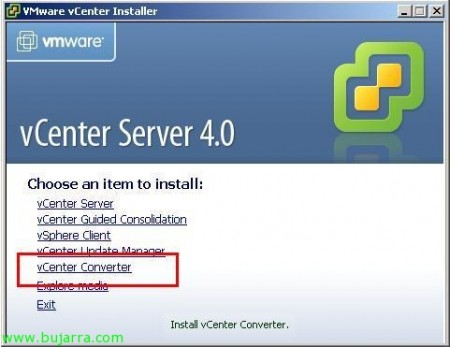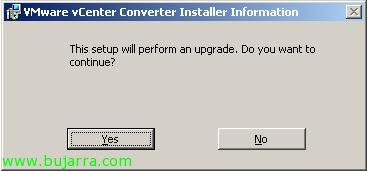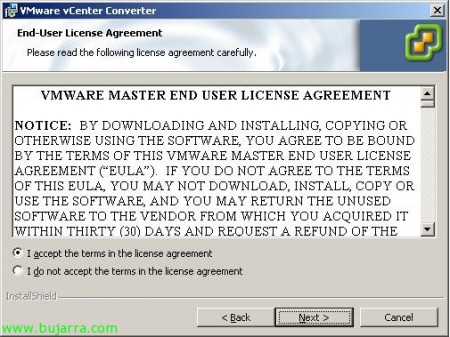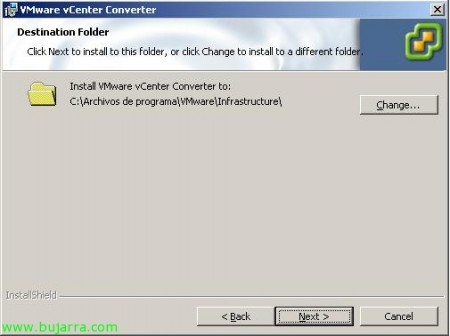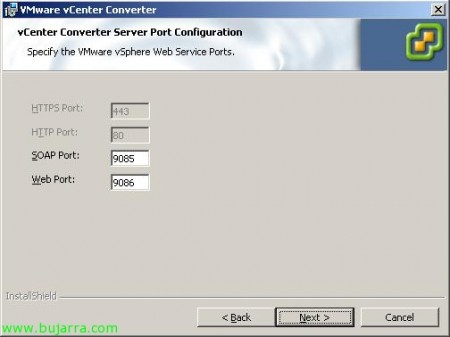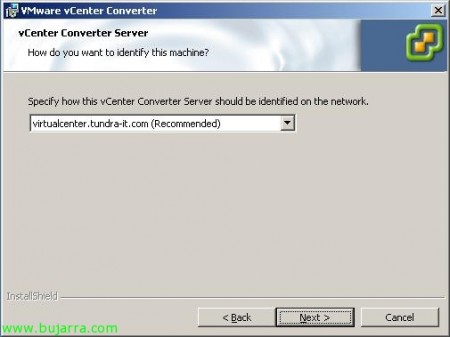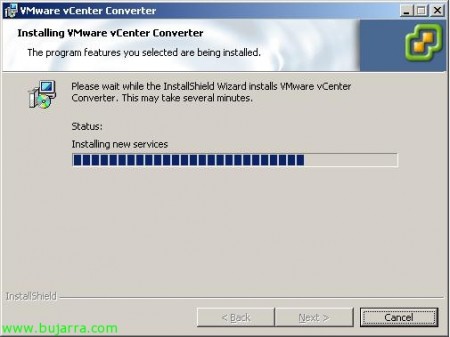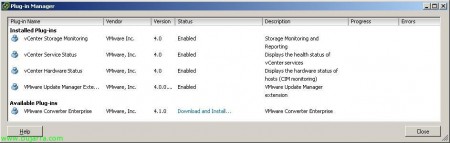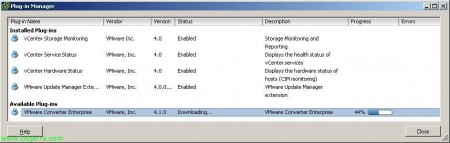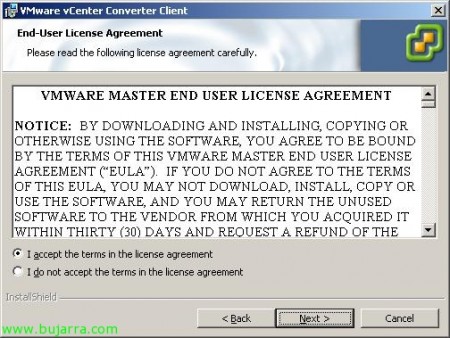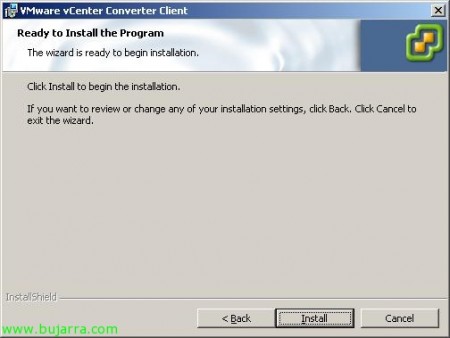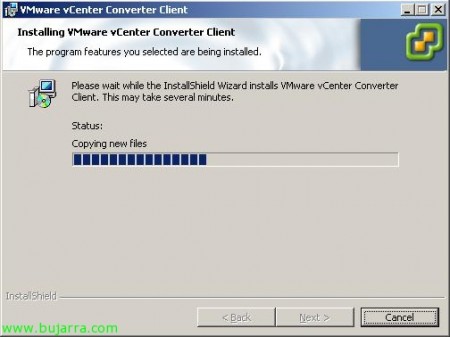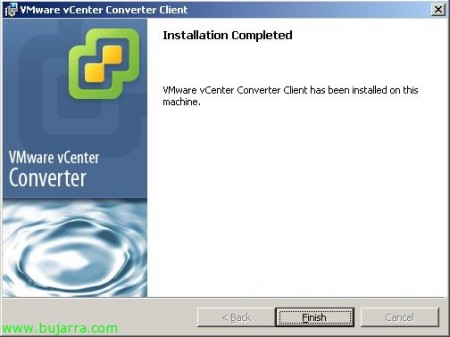Migration de VMware Converter Enterprise vers VMware vCenter Converter 4
Comme VMware vCenter Update Manager, si nous utilisions VMware VirtualCenter dans notre environnement 2.5 VMware Converter Enterprise, nous devons le mettre à jour vers la dernière version afin de pouvoir l’utiliser dans notre nouvel environnement VMware vCenter 4.0. Si nous mettons à jour le, Nous pouvons continuer à conserver les configurations existantes dans l’environnement ou les journaux précédents… Ce sera un processus que nous pourrons mener à bien à tout moment, une fois que nous avons déjà notre serveur VMWare vCenter dans le 4.0, Nous pouvons le mettre à niveau quand nous en avons besoin, une fois que nous avons mis à jour le gestionnaire de mises à jour ou à la fin du processus de migration.
Ce que j’ai dit, podremos realizar esta actualización en cualquier momento de la migración una vez tengamos ya el servidor VMware vCenter Server en la versión 4.0, ya sea nada más migrar el entorno o al final de toda la migración. Antes de comenzar con la instalación haremos un backup de la base de datos de VMware Converter Enterprise, que estará en formato SQL.
Si nos hemos fijado durante la migración, ya nos indica que tenemos las extensiones en nuestro Virtual Center de VMware Update Manager y de VMware Converter Enterprise for VirtualCenter instalados, por lo tanto nos tocará actualizar ambos. Además es importante poner el servicio “SQL Server browser” como servicio “Automático” e iniciado.
Para actualizar el Converter no es más que introducir el DVD de vCenter Server 4.0 en el servidor donde tengamos instalado VMware Converter Enterprise, Cliquez sur “Convertisseur vCenter”,
Seleccionamos el idioma & “D’ACCORD”,
Nos detecta la instalación del Converter que ya tenemos instalado y deberemos confirmar si queremos actualizar a la última versión, Nous cliquons donc sur “Oui”,
Saldrá el asistente para instalar “VMware vCenter Converter”, Cliquez sur “Prochain” para comenzar con la actualización/migración del entorno VMware Converter,
Aceptamos el acuerdo “I accept the terms in the license agreement” & « Suivant »,
Seleccionamos el path para la instalación, Faire défaut: %ProgramFiles%VMwareInfrastructure, “Prochain”,
Seleccionamos instalación típica (“Typique (Recommandé)”) ou personnalisé (“Coutume”), “Prochain”,
Si seleccionamos instalación personalizada, podremos decidir que componentes instalar, debemos instalar “Converter Server” et “Converter CLI”, el agente no hará falta ya que este es para instalar en un equipo a virtualizar, “Prochain”,
Debemos indicar quien es servidor vCenter Server, el puerto HTTPS (Faire défaut 443), el usuario administrador y su contraseña. « Suivant »,
Sélectionnez le port SOAP (Faire défaut 8085), su puerto Web Port (Faire défaut 9086). Pulsamos en “Next”,
Seleccionamos el nombre dle servidor& “Prochain”,
Cliquez sur “Installer” para que comience la instalación del VMware vCenter Converter,
… Patientez quelques minutes…
Et c’est tout, ya dispondremos de la última versión de VMware Converter en el servidor, Cliquez sur “Finir”
Lo que tenemos que hacer ahora, es en los clientes que queremos usar el Converter para virtualizar equipos físicos instalarle el plugin, pour cela, depuis “Client d’infrastructure VMware”, Passons à l’onglet “Plug-ins” > “Manage Plug-ins…”
Veremos en la parte de “Available Plug-ins” que tenemos para bajar e instalar “VMware Converter Enterprise”, Nous cliquons donc sur “Télécharger et installer”,
… esperamos mientras se descarga…
Seleccionamos el idioma de instalación para el cliente de Converter & “D’ACCORD”
,
Comienza el asistente de instalación del “VMware vCenter Converter Client”, así que pulsamos en “Next” para comenzar,
Nous acceptons l’accord “J’accepte les termes du contrat de licence” & “Prochain”,
Cliquez sur “Installer” para instalar dicha extensión,
… Patientez quelques minutes pendant l’installation…
“Finir”, y ya tendremos el cliente para poder gestionar VMware vCenter Converter Enterprise!
PS: Hay que tener en cuenta que esta última versión nos permitirá convertir con los siguientes sistemas operativos: Windows NT 4.0, Windows 2000, Serveur Windows 2003 64-Bit, Serveur Windows 2003, Serveur Windows 2008 64-Bit, Serveur Windows 2008, Windows XP 64-Bit, Windows XP, Windows Vista 64-Bit, Windows Vista, Windows 98, Windows 95, Windows 3.1, MS-DOS 6.22, Red Hat Enterprise Linux 5 64-Bit, Red Hat Enterprise Linux 5, Red Hat Enterprise Linux 4 64-Bit, Red Hat Enterprise Linux 4, Red Hat Enterprise Linux 3, Red Hat Enterprise Linux 2.1, SUSE Linux Enterprise Server 11 64-mors, SUSE Linux Enterprise Server 11, SUSE Linux Enterprise Server 10 64-Bit, SUSE Linux Enterprise Server 10, SUSE Linux Enterprise Server 9 64-Bit, SUSE Linux Enterprise Server 9, SUSE Linux Enterprise Server 8, Ubuntu 8.04 Linux 64-Bit, Ubuntu 8.04 Linux, Ubuntu Linux 7.10 64-Bit, Ubuntu Linux 7.10, Novell NetWare 6Novell NetWare 5.1, OS/2 Warp 4, Sun Solaris 10 x86 64-Bit, Sun Solaris 10 x86, SCO OpenServer 5, SCO Unixware 7, Open Enterprise Server 2, Centos 5 64-Bit, Centos 5, Centos 4, Oracle Enterprise Linux 5 64-Bit, Oracle Enterprise Linux 5, Debian 5 64-mors, Debian 5, Debian 4, Debian 3, FreeBSD 7 64-mors, FreeBSD 7, FreeBSD 6 64-mors, FreeBSD 6, Asianux 3 64-bit y Asianux 3.